电脑拼音打字怎么切换不出来 输入法切换不出中文怎么办
更新时间:2024-05-26 12:07:05作者:jiang
在日常使用电脑的过程中,我们经常会遇到输入法切换的问题,有时候在使用电脑拼音打字时,却无法切换到中文输入法;有时候在输入法切换的过程中,却无法切换到想要的语言。这样的问题给我们的工作和生活带来了诸多不便,因此我们需要了解如何解决这些问题。接下来我们将介绍一些解决电脑拼音打字无法切换中文输入法的方法,希望能帮助大家更加顺利地使用电脑。
具体步骤:
1.下面我们将以微软拼音输入法为例,示范一下怎么切换中文输入法。
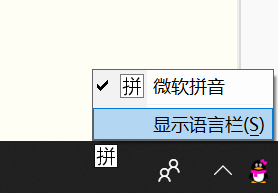
2.首先右键单击右下角的微软拼音标识,在弹出的菜单中选择“设置”。
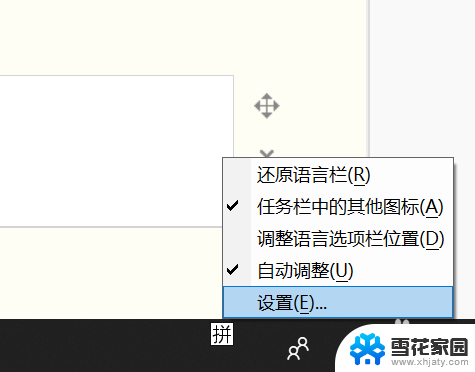
3.然后点击“中文(中华人民共和国)”字样,再点击“选项”。进入下一个界面。
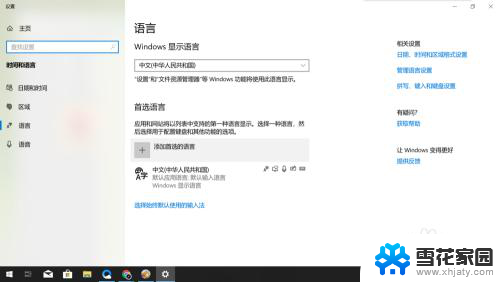
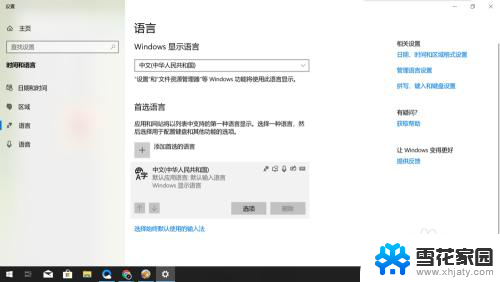
4.下拉找到并点击“微软拼音输入法”,点击“选项”。
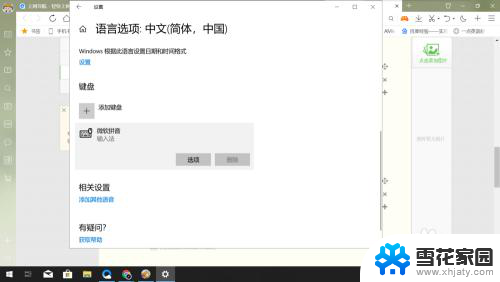
5.接着在下一个页面的菜单栏中点击“常规”。
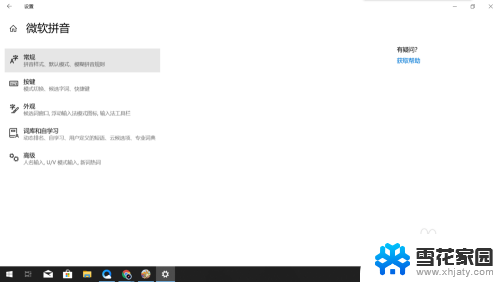
6.最后将输入法默认模式设置为“中文”即可。
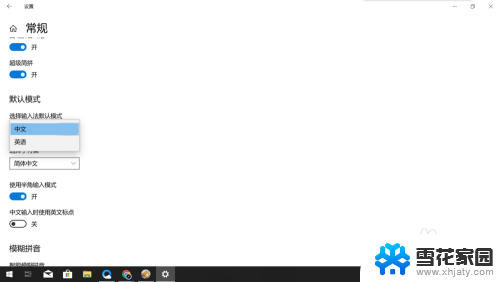
以上就是电脑拼音打字无法切换的全部内容,如果遇到这种情况,您可以按照以上方法解决,希望对大家有所帮助。
- 上一篇: 段落对齐怎么设置 Word如何对齐段落格式
- 下一篇: 外置键盘连接笔记本 外置键盘连接笔记本设置方法
电脑拼音打字怎么切换不出来 输入法切换不出中文怎么办相关教程
-
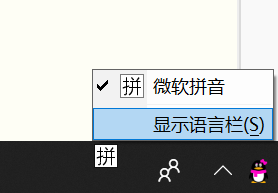 电脑字体转换不了中文怎么办 输入法切换中文无效怎么办
电脑字体转换不了中文怎么办 输入法切换中文无效怎么办2024-04-29
-
 电脑键盘如何打字打出中文 电脑上怎么切换中文输入法
电脑键盘如何打字打出中文 电脑上怎么切换中文输入法2024-04-04
-
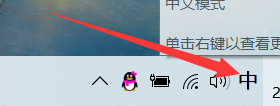 电脑上怎么变成拼音打字 电脑输入法如何切换拼音打字
电脑上怎么变成拼音打字 电脑输入法如何切换拼音打字2024-04-01
-
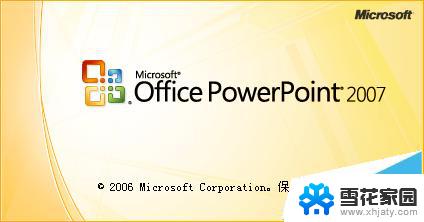 ppt输入法怎么切换不了中文 PPT无法输入中文怎么办
ppt输入法怎么切换不了中文 PPT无法输入中文怎么办2024-02-13
- 电脑输入法怎么取消繁体字切换 输入法切换不了怎么办iPhone手机
- 电脑的使用如何切换输入法 如何切换输入法到中文
- 电脑半角输入法怎么切换 怎样切换为全角字符
- 电脑打字怎么是字母 电脑键盘输入字母怎么切换到输入中文
- 平板为什么输入法打不出中文 ipad键盘无法输入中文怎么办
- 不会拼音怎么电脑打字 电脑输入汉字乱码怎么办
- 电脑怎么看是windows几的 如何确定电脑系统是Windows几
- 联想小新系统重置 联想小新笔记本系统重置密码
- nvidia怎么打开录制 NVIDIA显卡录像功能怎么打开
- 华为mate30怎么调声音大小 华为mate30怎么调整铃声音量
- 电脑频繁重启无法开机 电脑无法开机怎么解决
- 微信删除的号码怎么找回来 怎样找回被删除的微信联系人
电脑教程推荐